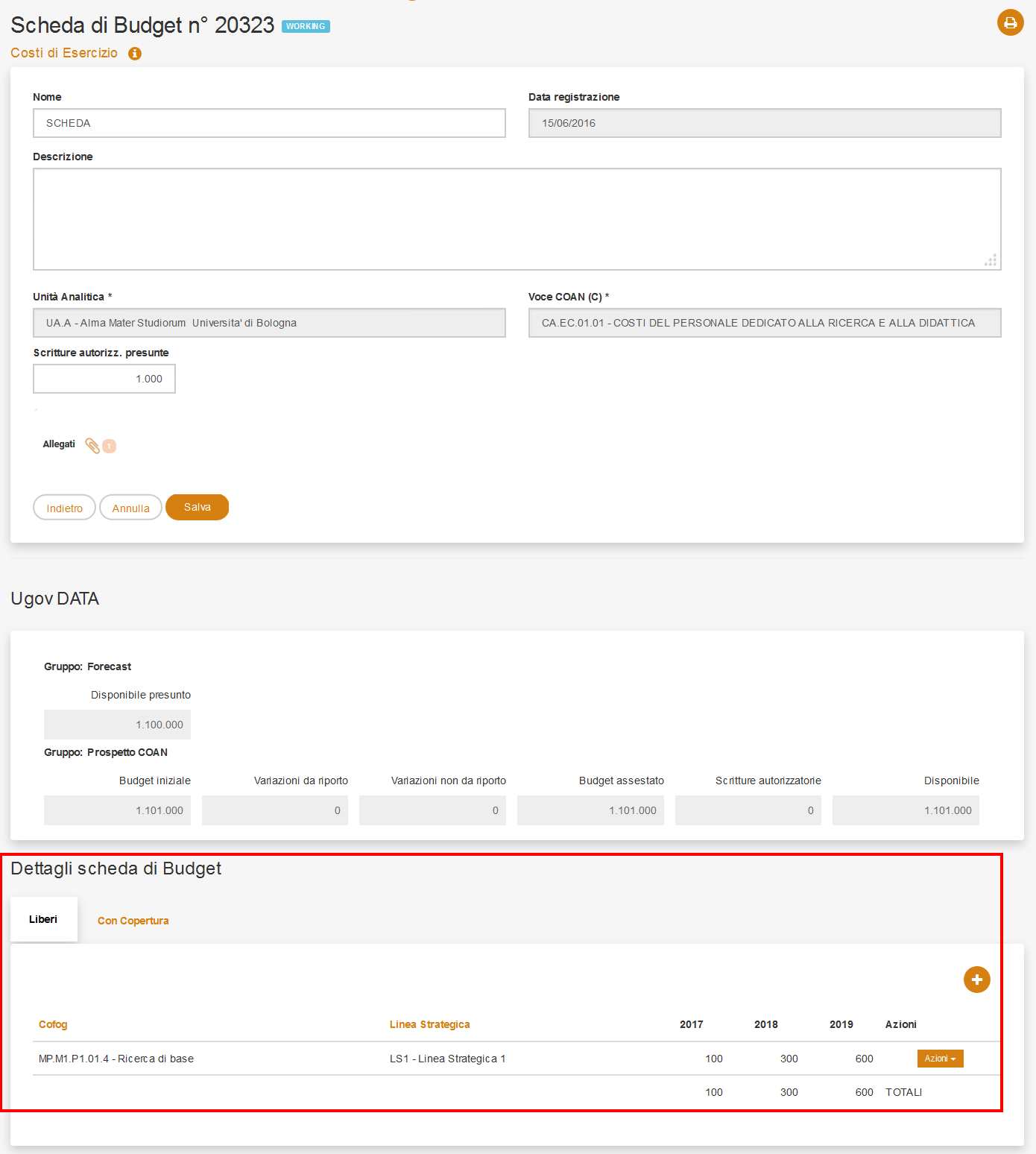...
L’attuale contesto socio-economico spinge il sistema universitario a ricercare strumenti di governance tali da affiancare i consolidati modelli di controllo a nuove modalità di valorizzazione della componente economica della gestione, delle risorse infrastrutturali e del capitale umano, nell’ottica dell’accountability interna ed esterna.
Secondo le richieste normative, i documenti obbligatori costituenti il quadro informativo di pianificazione degli atenei sono:
- Bilancio unico di previsione annuale autorizzatorio, composto da:
...
Questa soluzione si pone come obiettivi:
...
- Progettazione di un sistema informativo a supporto della stesura del bilancio preventivo di tipo annuale e pluriennale
- Informatizzazione del processo di raccolta dei fabbisogni e verifica della quadratura del bilancio di previsione
- Razionalizzazione della fase di definizione delle risorse, in un preciso ciclo di budget
- Verifica della sostenibilità delle attività future
...
I benefici attesi dalla soluzione uBudget possono essere così sintetizzati:
- WebApp per la pianificazione e programmazione economico-finanziaria
- personalizzazione degli schemi e del processo di definizione del budget economico e degli investimenti di Ateneo
- gestione di scenari e fasi di pianificazione
- Workflow per l’attuazione del ciclo negoziale
- supporto alla programmazione attraverso evidenza di dati di consuntivo
- gestione avanzata delle security utenti e delle relazioni tra dimensioni di pianificazione
- reportistica operazionale e di sintesi integrata
- reportistica obbligatoria per legge
- gestione degli allegati al budget
2. Dimensioni uBudget e utenze
La profilazione dei dati avviene principalmente per componenti:
- Unità Analitica di Workflow: a cui si associa una scheda di budget. E’ un sottoinsieme della gerarchia delle Unità Analitiche.
- Unità Analitica: è la gerarchia delle Unità Analitiche di UGOV. Si possono selezionare solo UA che siano uguali o figlie della UA di Workflow.
- Voce COAN: è la gerarchia delle Piano dei conti COAN di UGOV.
- Esercizio: triennio di budget.
Altre dimensioni opzionali, secondo le necessità dell’ateneo, sono:
- Voce COAN Correlata: è la gerarchia delle Piano dei conti COAN di UGOV. Può essere valorizzata solo quando si effettua la previsione di Costi con copertura e rappresenta la voce di Ricavo che copre i costi previsti; molto usato per i Progetti.
- Progetto: è la gerarchia dei Progetti di UGOV.
- COFOG: riclassificato Missioni e Programmi presente in UGOV, per specifici obiettivi (possono anche esserci figlie come COFOG ricerca di base e sotto COFOG potenziare VQR).
- Destinazione: dimensione che identifica la destinazione di utilizzo del budget.
- Fonte di finanziamento: per coprire gli investimenti.
- Linee Strategiche/Obiettivi/Azioni: rappresenta l’azione strategica ed è il livello foglia della gerarchia relativa al piano strategico. Deve essere una gerarchia locale a uBudget in quanto non esiste in UGOV.
- Dimensione analitica: è la gerarchia dimensioni analitiche di UGOV.
- Vincolo: grado di vincolo della previsione di budget (es. comprimibile/incomprimibile). Non esiste in UGOV, ma si tratta di gerarchia locale.
- Motivazione: campo testuale che descrive la motivazione della previsione di budget.
- Note: per appuntarsi riferimenti particolari (es. codici di contratto).
I ruoli utenti ammissibili in uBudget sono 3 :
- Amministratore o Budget Administrator: ha tutte le funzionalità di amministrazione e gestione uBudget. Tale ruolo ha anche un minimo di funzionalità di sistema orientato a gestire ed intervenire eventuali problematiche applicative come ad esempio una sincronizzazione dei dati delle anagrafiche e degli utenti.
- Utente di workflow o Reviewer: è definito un super utente di contesto. Le sue funzionalità principali sono gestire ed intervenire su tutti gli stati di workflow (per il dettaglio vedere la sezione dedicata). Inoltre visualizza tutti i dati di business ubudget. Non è soggetto a profilazione dati/utente
- Utente applicativo standard. L'utente è soggetto alla profilazione dei dati di gestione e visibilità delle informazioni di business configurate dall'amministratore.
La prima pagina a cui accede l’utenti finale si apre sui vari Scenari esistenti, che definiscono il triennio di budget.
Possono essere previsti più scenari per uno stesso triennio.
In alto esistono diversi tab che consentono di navigare sulle dimensioni di pianificazione, i principali sono:
- Scenari
- Budget
- Workflow
3. Scenari e Fasi
Affinché l’utente possa lavorare su uno Scenario, lo stato deve essere impostato come “aperto” dall’amministratore; lo scenario “chiuso” sarà consultabile dagli utenti solamente in lettura, le modifiche di qualunque tipo saranno disabilitate, in base alla profilazione della UA di WF che l’utente ha assegnata nell’esercizio relativo allo scenario aperto.
Lo scenario è formato da diverse FASI, che rappresentano la sequenza temporale del processo di pianificazione del budget.
...
Una volta selezionata la UA di WF, si possono visualizzare le schede già create, associate alla UA selezionata e alle sue figlie, all’interno della prima tipologia disponibile (nella figura sotto vengono mostrate le schede della tipologia Funzionamento).
Le righe già presenti sono le contabilizzazioni attuali, con dati provenienti da UGOV Contabilità.
Si può scegliere il task relativo alle schede in cui si intende lavorare e solitamente si troverà una distinzione per tipologia con le voci:
❖ Costi di esercizio / Funzionamento
❖ Investimenti
❖ Progetti (divisi in più tab se di nature diverse)
❖ Ricavi
Le tipologie saranno personalizzate al loro interno nell’organizzazione delle diverse dimensioni.
A differenza di come viene trattato il Budget a livello di UA/Voci COAN, quando si ha una scheda di previsione fatta a partire dal Progetto, non interessa la natura specifica dei costi, ma si possono ripartire a piacimento gli importi fino al totale del budget del progetto.
...
La schermata si presenta con le seguenti informazioni:
- Nome : nome della scheda ( campo libero ) Max 50 caratteri
- Data di registrazione: la data di registrazione viene compilata in automatico.
- Scritture Autorizzatorie presunte a fine esercizio: Le “Scritture autorizz. presunte al 31/12” sono un ammontare presunto di ciò che si immagina contabilizzare complessivamente alla data indicata, in cui saranno già considerate le Scritture Autorizzatorie.
...
- Questo dato si dovrà modificare se ci saranno grosse variazioni tra una fase e l’altra e aggiornerà il disponibile presunto.
Solo dopo aver salvato, si potranno poi inserire uno o più allegati, come giustificativo della previsione di budget.
Dopo aver cliccato su “Salva”, verrà mostrata la sezione successiva della nuova scheda , dettagli di scheda , in cui l’utente andrà per completare la previsione di budget.
A questo punto la scheda sarà composta da:
Testata : contiene tutte le informazioni comuni alle previsioni di budget effettuate nella scheda. Qui si potranno modificare gli attributi univoci, inseriti al momento di creazione della scheda (vedi sopra).
- Dettagli : a questo livello si possono fare le previsioni di budget e determinare l’ammontare complessivo della previsione.
Una scheda di budget può anche avere un’unica testata e un elevato numero di dettagli.
I dettagli della scheda di budget possono essere raggruppati per tipologie, come nell’esempio sotto, in modo da personalizzare la form di previsione di ciascuna tipologia di dettaglio, secondo le caratteristiche necessarie.
...
Nella figura ci sono i Costi con Copertura (di cui un approfondimento in seguito), che avranno una Voce COAN Correlata con Tipo Voce in (R, RP), separati dai Costi liberi e Ricavi liberi, che non avranno invece il campo di inserimento della Voce COAN Correlata.
Cliccando su Azioni>Duplica in corrispondenza di un dettaglio della scheda esistente, si crea una nuova riga dettaglio, che ricalca quella di partenza.
Cliccando su Azioni>Modifica si può editare il dettaglio riferito alla riga selezionata.
Cliccando su Azioni>Elimina si cancella il dettaglio riferito alla riga selezionata.
Per aggiungere una o più righe di dettaglio si andrà sul tasto in basso a destra, nell’area in fondo dei “Dettagli scheda di Budget”, all’interno della tipologia desiderata.
Si visualizzerà il “Dettaglio scheda di bdg n°…”, composta da un widget laterale con i dati riassuntivi di testata della scheda a cui si riferisce e da una parte descrittiva di dimensioni custom da compilare obbligatoriamente solo se indicate con asterisco.
I campi da inserire, nell’esempio della figura sotto, sono: “Unità Analitica di Destinazione” e “Vincolo” come campi obbligatori, invece “Fonte di Finanziamento”, “Obiettivo2”, “Motivazione” e “Note” come facoltativi.
Nelle celle contenute nella sezione “Previsione Budget” l’utente inserisce gli importi in modo da definire per ogni esercizio di previsione (messo in colonna) l’ammontare ripartito per esercizio di attivazione del costo e del ricavo (righe) ed eventuali importi futuri, destinati ad anni successivi al terzo.
Il sistema calcolerà poi in automatico l’Ammontare complessivo della previsione.
4.3 Vincolo: Costi con copertura/incomprimibili/comprimibili
...
Le Unità Analitiche abilitate inseriscono i dati relativi a:
...
- Costi con copertura di ricavi : costi la cui copertura è assicurata da un corrispondente ricavo, deve essere sempre specificato il conto di ricavo correlato (ed eventualmente in CDR che sostiene il ricavo, se diverso).
Costi incomprimibili : costi il cui ammontare è predeterminato per norme o per obbligazioni contrattuali in corso, devono essere correttamente imputate in Fase 1. Non potranno essere variate in Fase 2 né dall’utente né dagli Organi di Governo.
Costi comprimibili : tutti gli altri costi il cui ammontare è definito in sede di adozione del bilancio preventivo, possono essere variati in Fase 2 e, per definizione, possono essere ridotti dagli Organi di Governo.
...
4.4 Voce di Ricavo Correlata
...
Selezionando la voce di ricavo correlata viene effettuata una previsione di pari importo sia sulla voce di costo sia sulla voce di ricavo.
Entrambe le previsioni, sia di costo sia di ricavo, verranno registrate sulla Unità Analitica (ed eventualmente sul Progetto) selezionata.
Una precisione di Costo con Copertura da Ricavo Correlato viene effettuata selezionando l’Unità Analitica in cui verrà registrata, sia la previsione di Costo, sia la previsione del Ricavo Correlato.
...
E’ importante specificare che:
- Selezionando la voce di Ricavo Correlato viene effettuata una previsione di pari importo sia sulla voce di Costo sia sulla voce di Ricavo;
Entrambe le previsioni, sia di Costo sia di Ricavo, verranno registrate sulla Unità Analitica (ed eventualmente sul Progetto) selezionata.
...
Nell’esempio, la previsione effetuata sarà:
Unità Analitica | Tipo Voce | Voce COAN | 2017 | 2018 | 2019 |
UA.00.01 | Costo | CA.07.70.02.11 | 1.400 | 1.100 | 1.000 |
UA.00.01 | Ricavo | CA.05.50.02.16 | 1.400 | 1.100 | 1.000 |
4.5 Schede create vs Schede importate da UGOV
...